活用技巧:在預約網頁嵌入 Google 地標及 YouTube 影片!
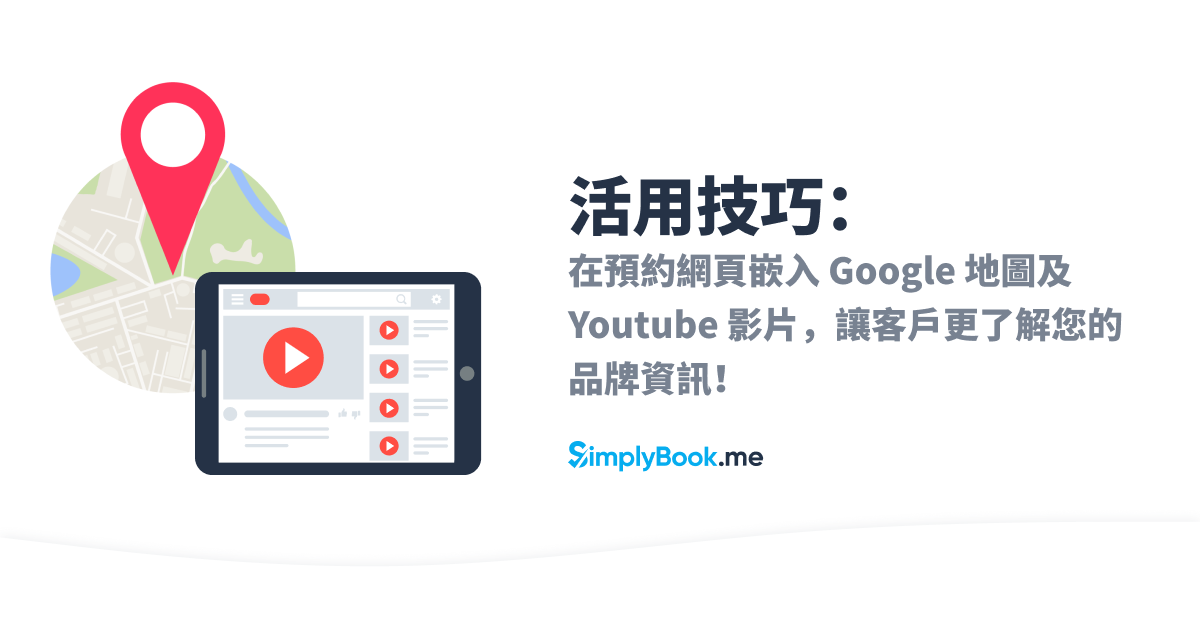
Simplybook.me 一站式預約管理平台,幫您處理繁瑣的預約排程管理工作,經營者可以省下更多的時間&人力成本,將精力用於專注提昇服務品質!透過預約排程系統接單,不僅可以 全天候 24 小時自動化管理預約,還能確保在非營業時間也不漏單,輕鬆管理預約排程!2021 年跟著我們一起邁向數位化!為了讓您能提供更完整的預約環境,SimplyBook.me 透過 Google 預訂、LINE 官方帳號整合,讓您的消費者可以透過各管道,輕鬆完成線上預約!不僅如此,您也可以在 SimplyBook.me 內加入客服聯繫聊天室,如先前分享過的在預約網頁內 加入 LINE 好友連結,或是加入 Facebook 粉專聊天讓消費者可以更快速的與您取得聯繫 !
除了整合各大主流的預約平台及嵌入客服溝通管道外,您也可以利用 Simplybook.me 預約網站的客製彈性,在預約網頁中,加入更多與品牌或是服務有關的資訊,用最簡單的方式傳達給消費者!
以下我們將分享實用的技巧,讓您可以直接在 SimplyBook.me 預約網頁中,嵌入 Google 地圖 及 Youtube 影片,不僅豐富預約網頁呈現,也能讓消費者更輕鬆的查看品牌資訊喔!
如何嵌入 Google 地圖
雖然 Simplybook.me 預約網頁有整合其他地圖平台商的資訊,但在台灣大部分的使用者還是較習慣使用 Google 地圖。同時,若您平時有在累積 Google 評論,且蒐集了不錯的客戶好評,您也能透過 Google 地圖嵌入的方式,引導消費者直接到 Google 地圖查看!
以下就來看看如何在 SimplyBook.me 嵌入 Google 地圖吧!

首先,先到 Google 地圖內搜尋您要嵌入的地標或地址,找到您的 Google 商家後,請點選「分享」。
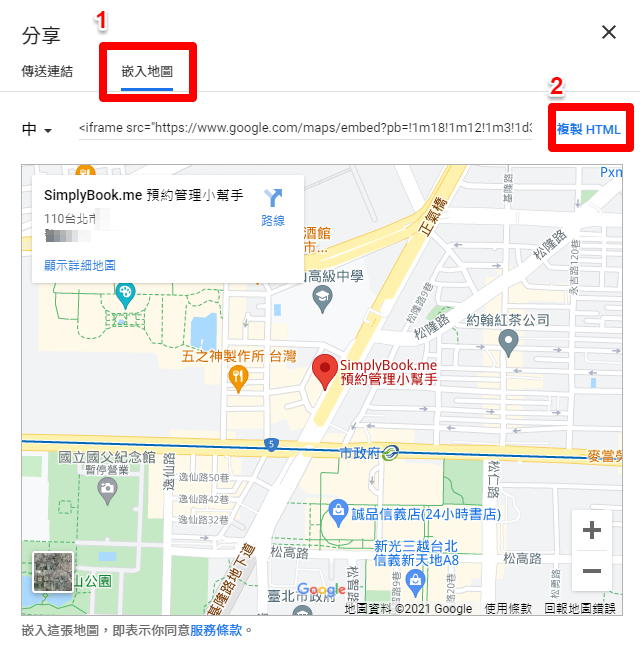
點擊分享後,會立即跳出分享的視窗,請您先點擊「嵌入地圖」 → 接著點擊 「複製 HTML」。
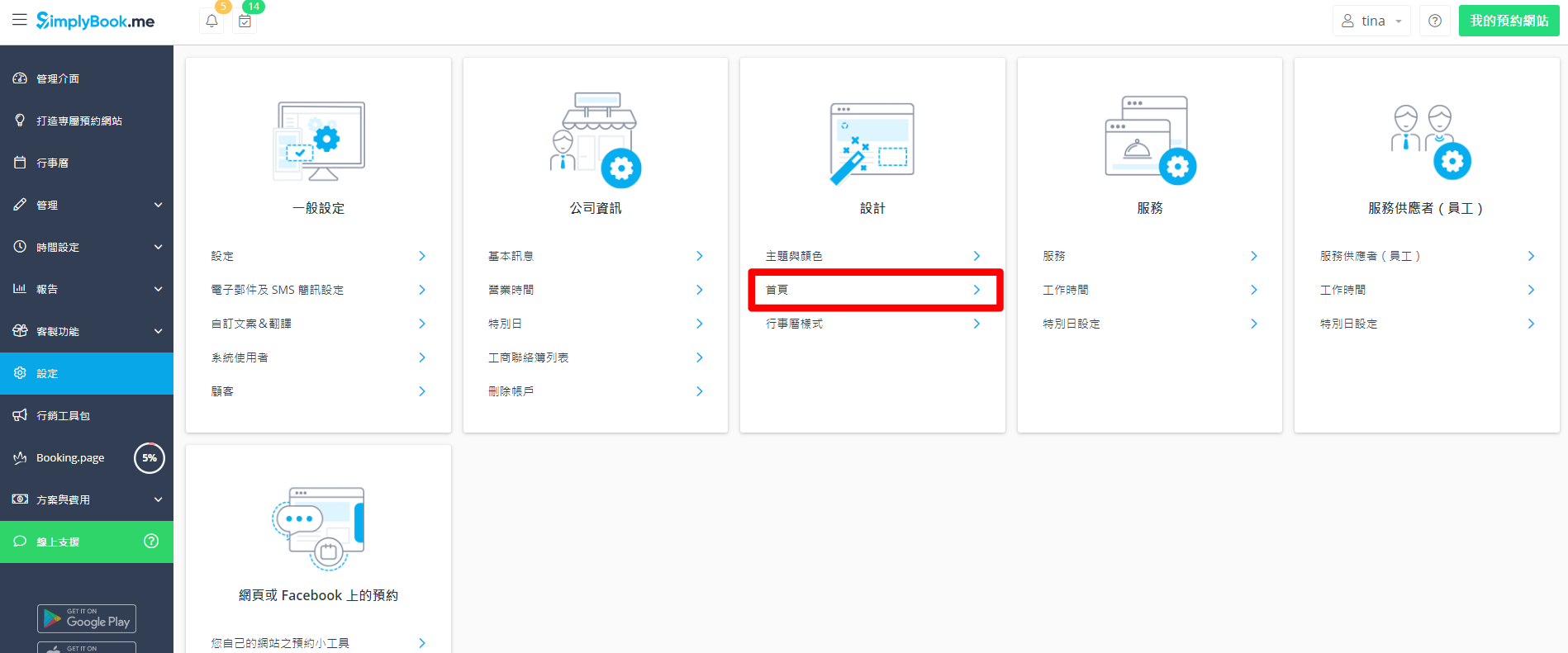
複製完成後,回到 Simplybook.me 後台,展開左側列表 設定 → 點擊 首頁
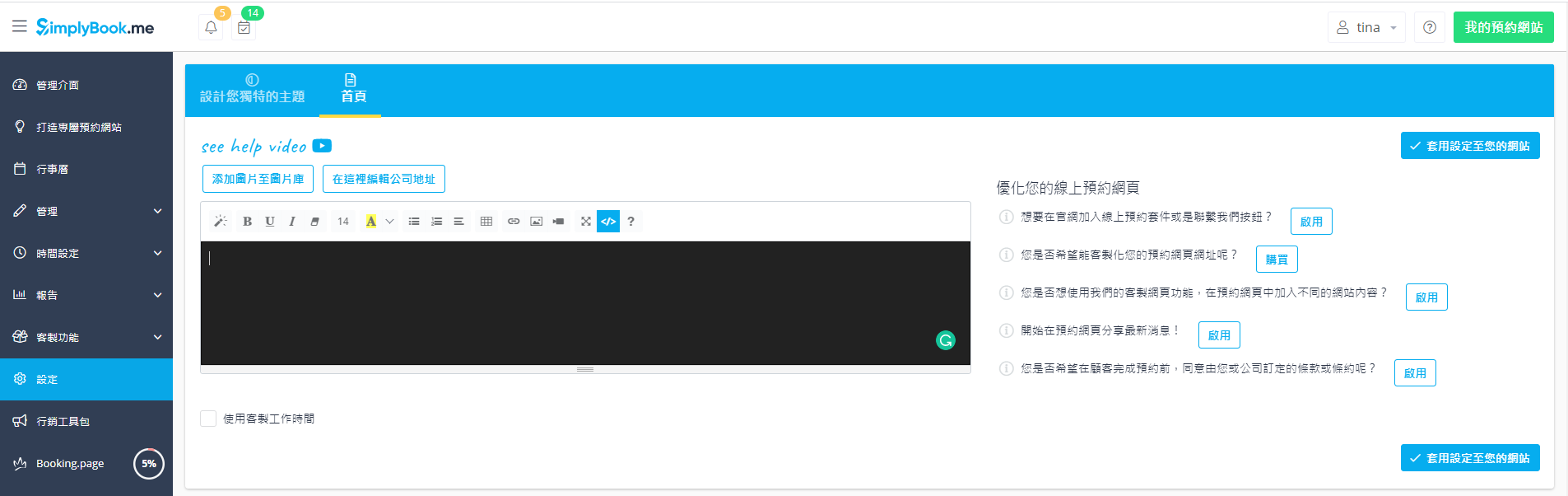
進到首頁內,在文字編輯器中,點選 </> 調整為 HTML 語法編輯模式,當您切換成功時,會發現原本白色編輯框變成黑色。
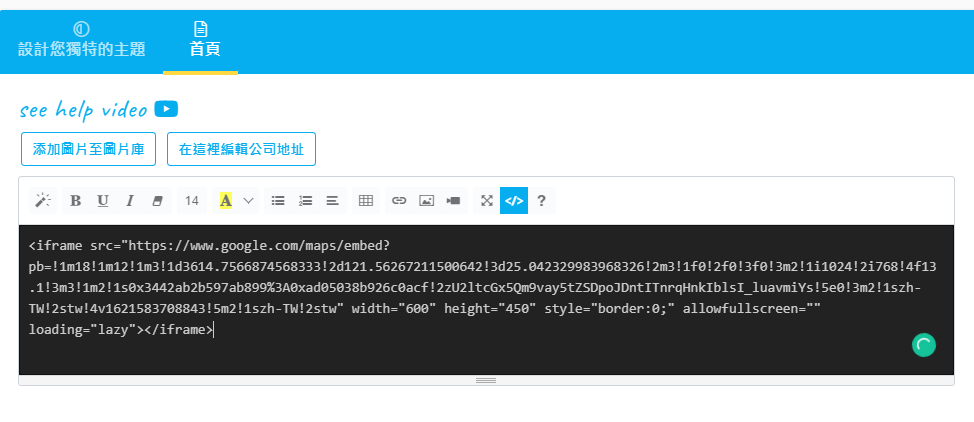
接著貼上剛剛複製的 HTML 至黑色編輯框中,當貼上完成後,請您再次點擊 </> 切換回文字編輯模式。
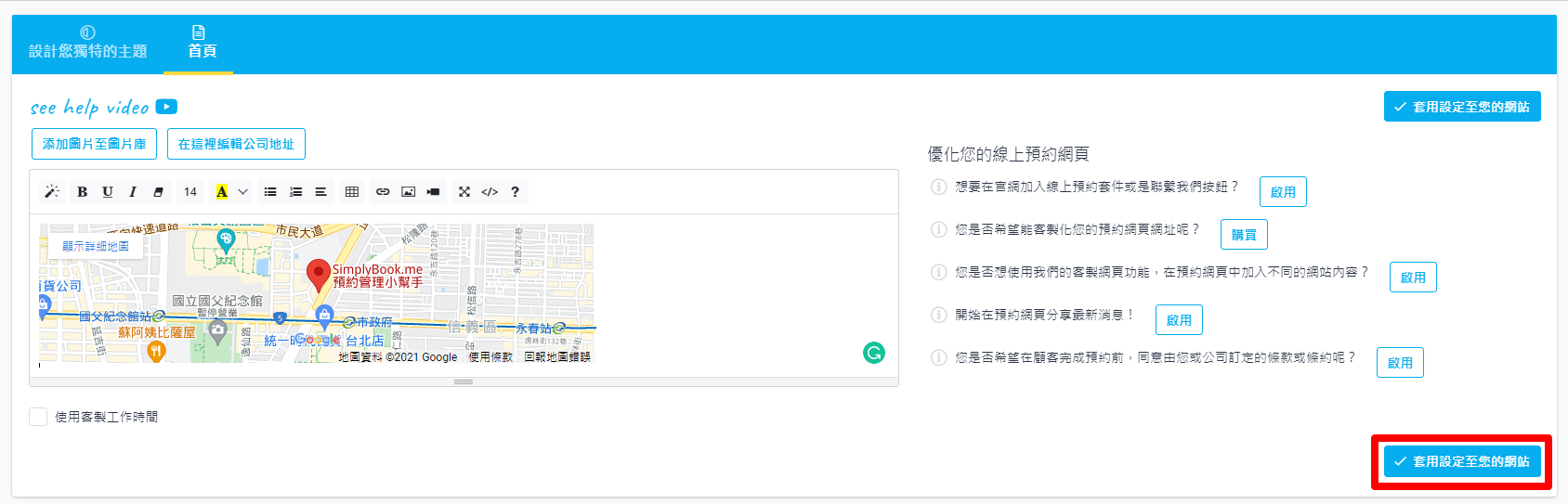
當切換回文字編輯模式時,您將順利看到 Google 地圖已完成嵌入!最後一個步驟,只要點擊右下角的「套用設定至您的網站」,就大功告成了!
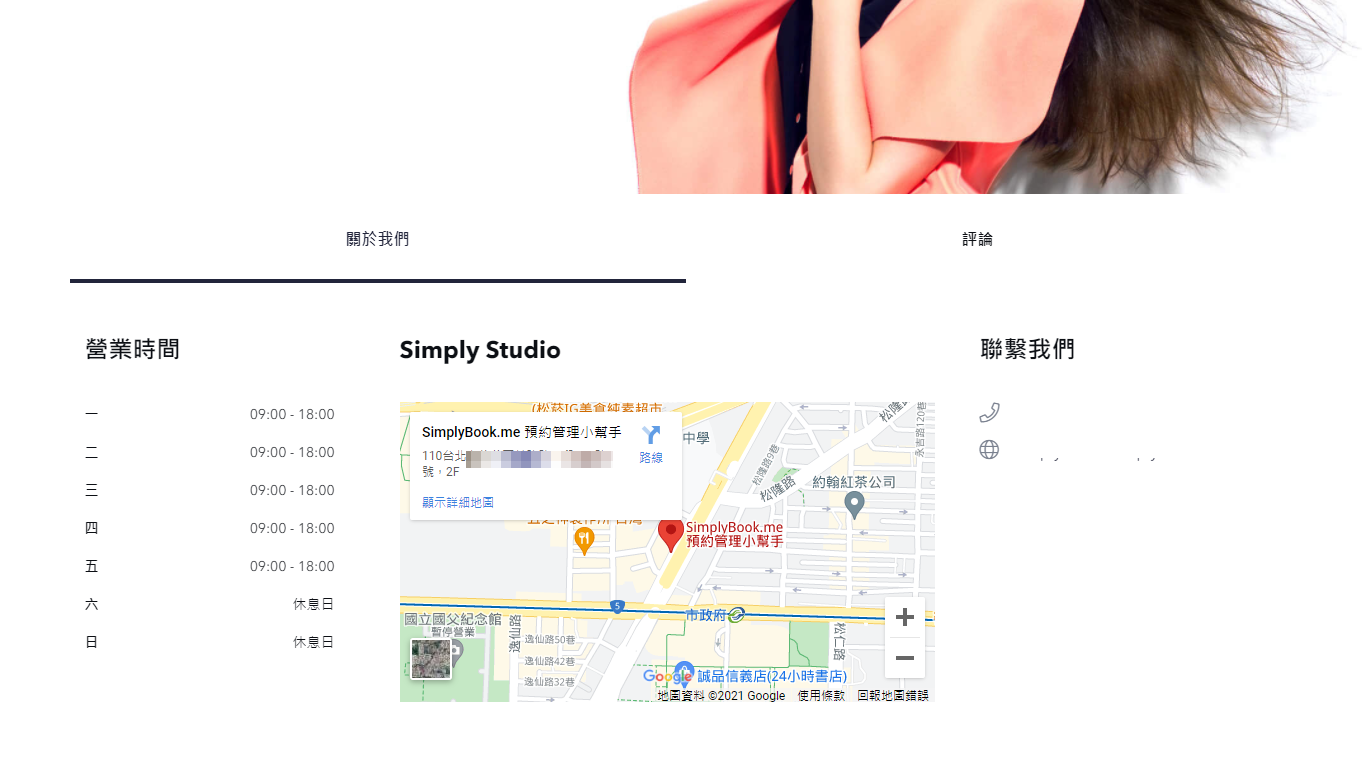
儲存完成後,回到您的預約網站首頁查看,就能看到剛剛您嵌入的 Google 地圖囉!嵌入 Google 地圖後,別忘記將原本 SimplyBook.me 內建的地圖隱藏,操作步驟是:
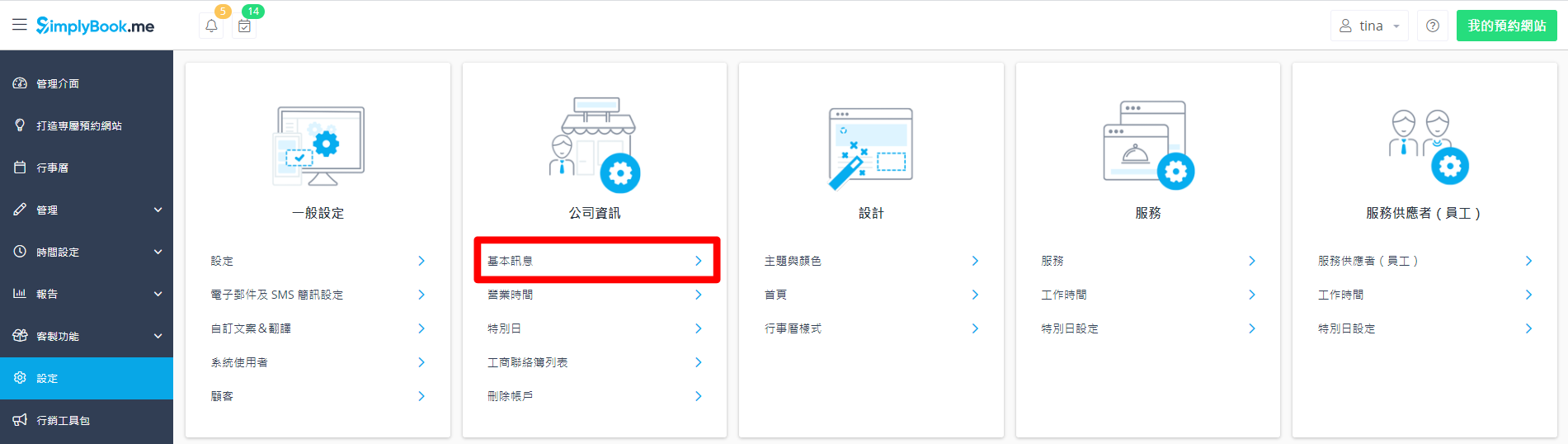
展開左側列表 設定 → 點擊 基本訊息
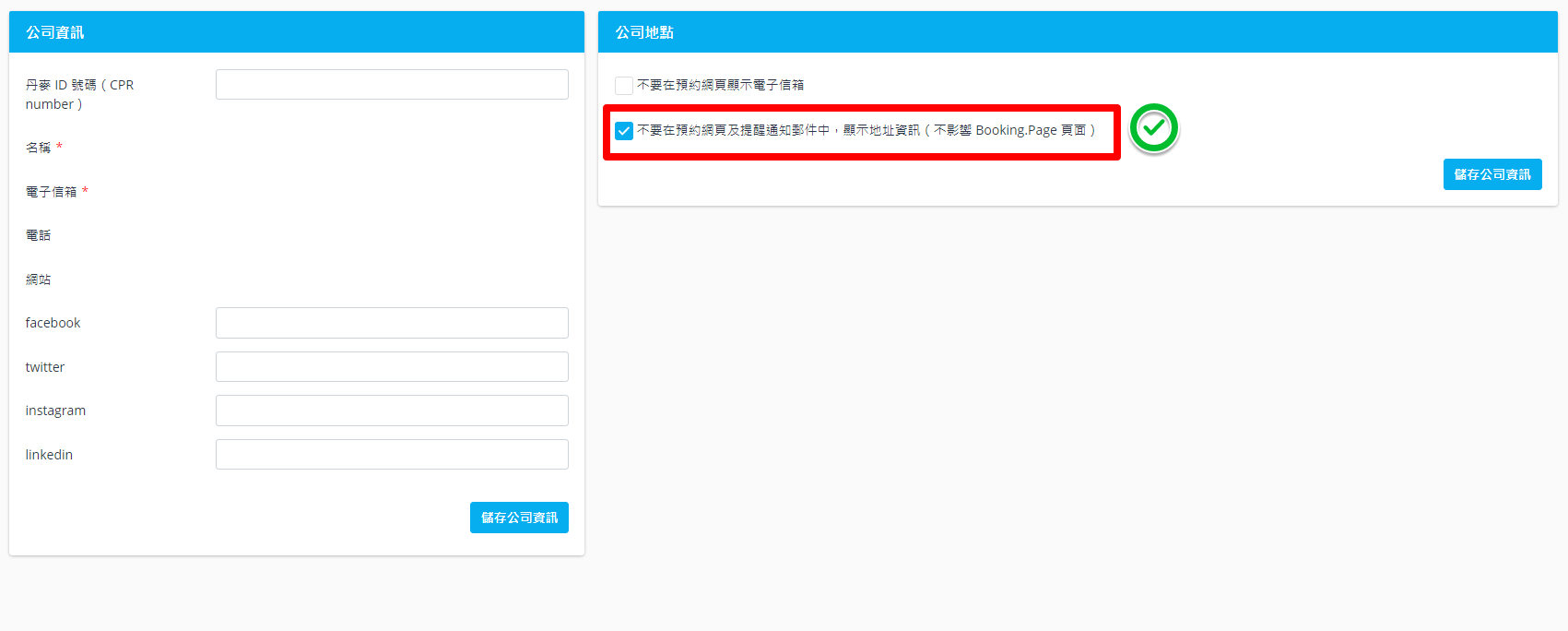
進到基本資訊內後,勾選「不要在預約網頁及提醒通知郵件中,顯示地址資訊(不影響 Booking.Page 頁面)」,再點擊 儲存公司資訊,就可以順利隱藏 SimplyBook.me 內建的地圖喔!
如何嵌入 Youtube 影片
若您希望用影片的方式,傳達更完整的品牌 / 服務資訊給消費者,如:呈現空間環境、服務流程及過程,讓消費者了解您的服務資訊,進而更放心的預約您的服務,那麼透過以下教學步驟,您就可以輕鬆在 SimplyBook.me 嵌入 YouTube 影片,為您的消費者提供更豐富的品牌資訊!
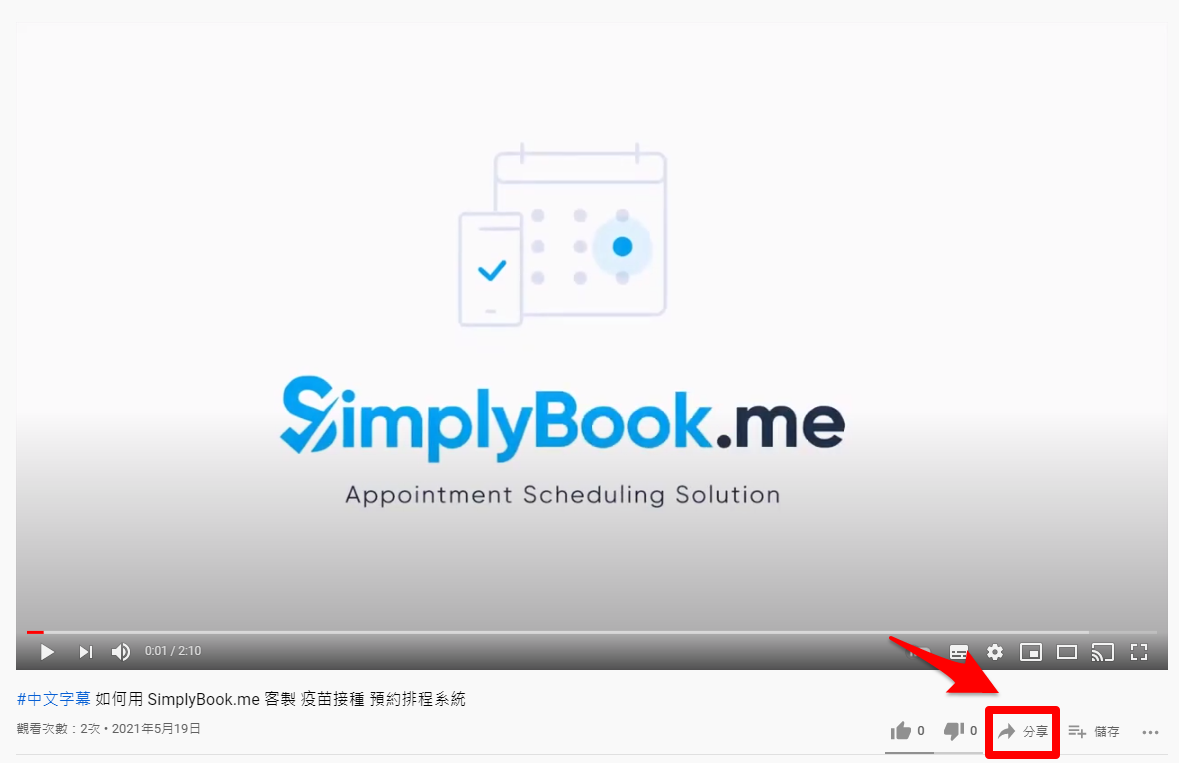
到 YouTube 搜尋並找到您欲嵌入的 Youtube 影片,點擊影片下方的「分享」
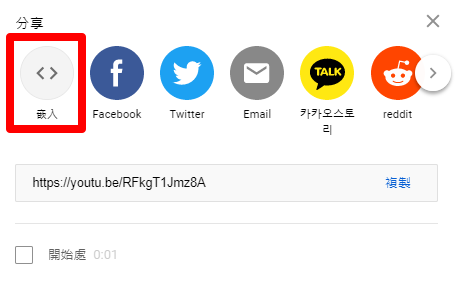
在分享視窗中 → 點擊「嵌入」
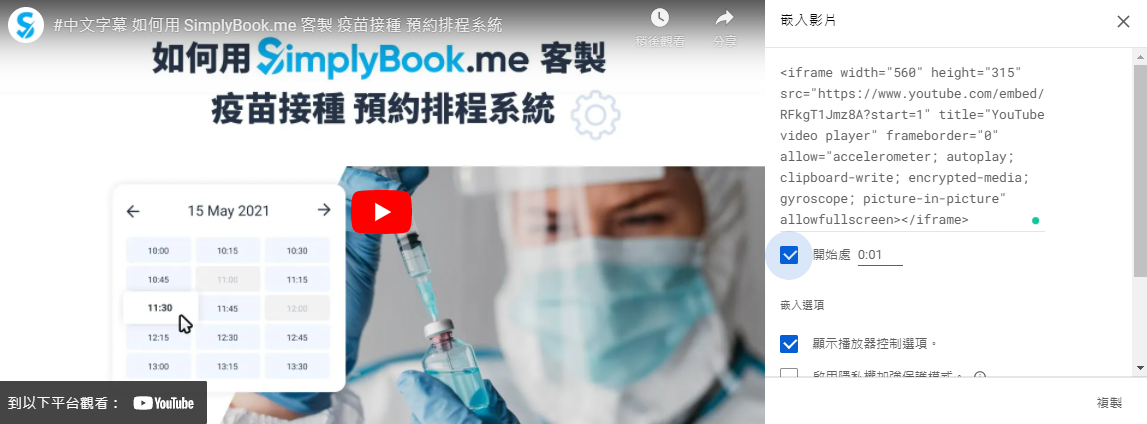
跳出嵌入影片畫面後,若您希望消費者可以從影片最開始觀看,可勾選「開始處」選項,而若您希望消費者可以依照您指定的時間觀看影片,可在「開始處」後輸入您要讓消費者開始觀看的秒數即可!
當以上都調整完成後,請點擊右下角的「複製」按鈕!
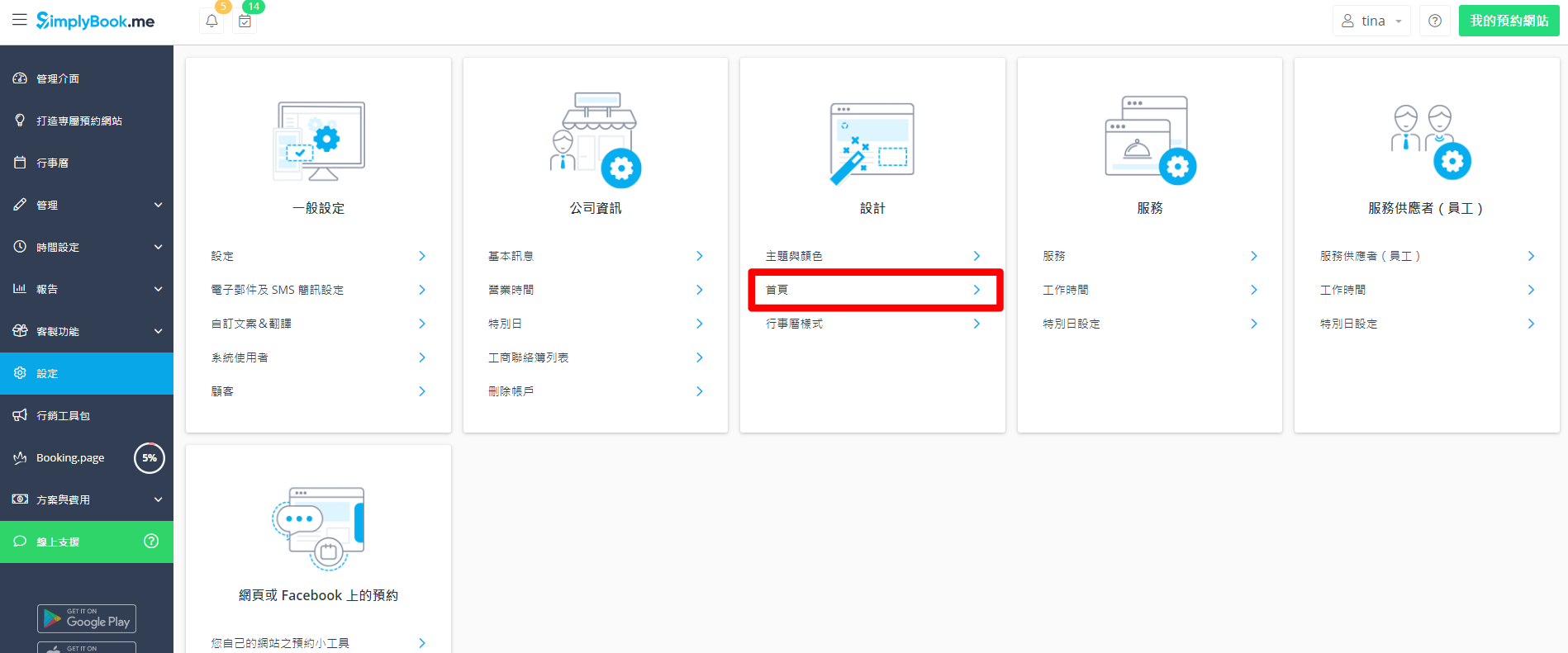
接著與剛剛分享的嵌入 Google 地圖步驟一樣,回到 SimplyBook.me 後台,展開左側列表 設定 → 點擊 首頁
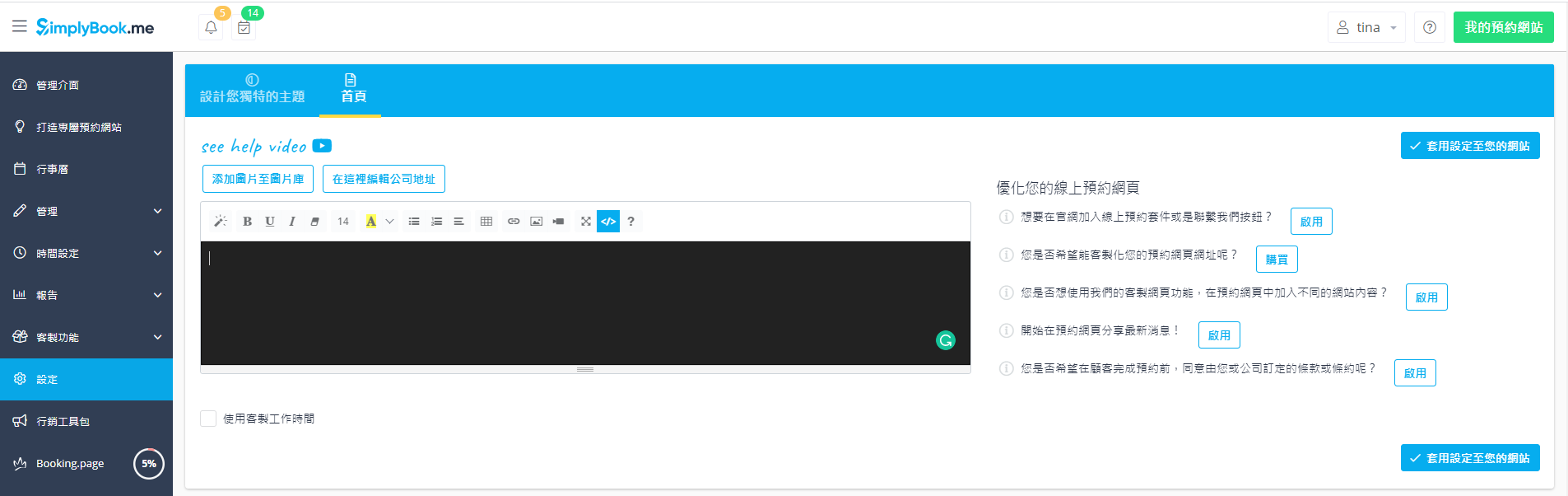
進到首頁內,在文字編輯器中,點選 </> 調整為 HTML 語法編輯模式,當您切換成功時,會發現原本白色編輯框變成黑色。
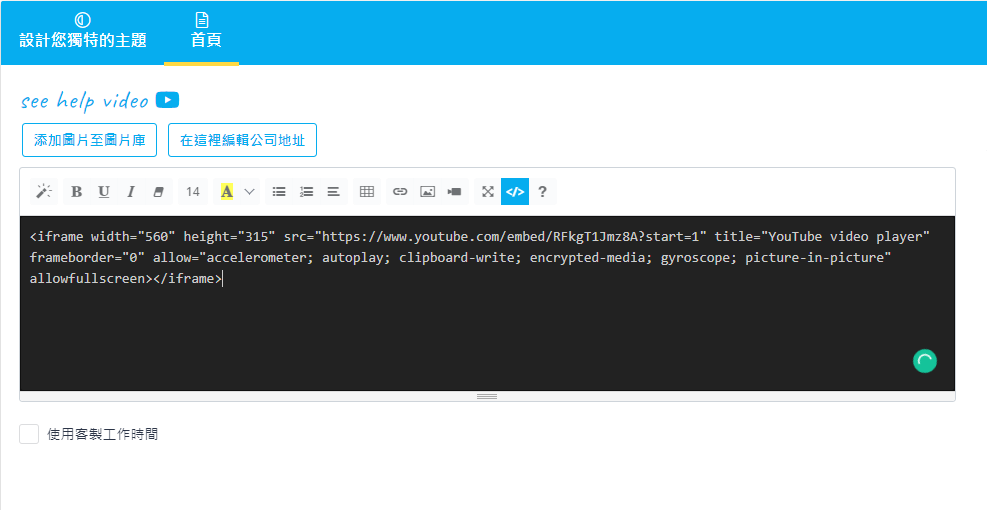
將在 Youtube 複製的程式碼貼回至黑色編輯框內,貼上後再次點擊一次 </> 按鈕,將編輯器切換為文字模式。

接著您將看到剛剛選擇的 Youtube 影片已被加入,最後別忘記點擊「套用設定至您的網站」才算完成喔!
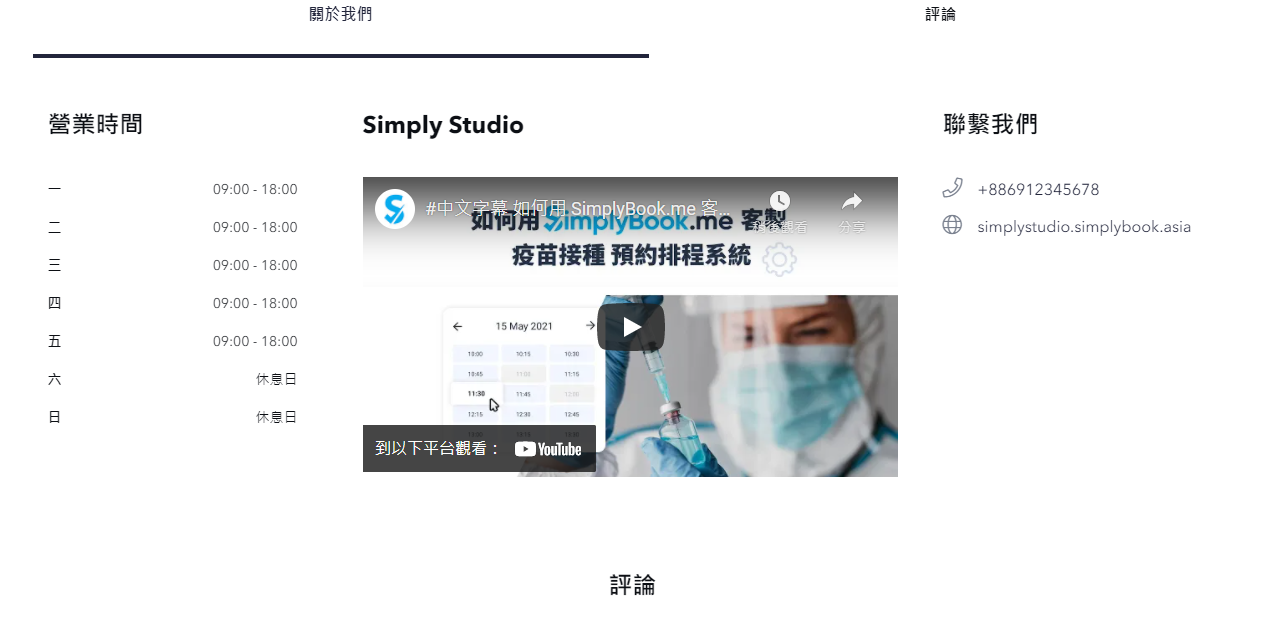
回到您的預約網站首頁,就能看到您嵌入的 YouTube 影片囉!
以上兩種嵌入教學形式,除了將內容嵌入到 SimplyBook.me 首頁外,您也能在分店、分類、服務項目、供應者的描述內加入豐富的影片資訊,讓消費者更快速了解相關說明,如:服務項目內放上產品介紹、在供應者說明欄中加入員工簡介等。
2021 已過半,仍透過紙本管理預約?
讓 SimplyBook.me 的顧問幫助您,我們提供完整的顧問諮詢,根據您的使用需求,協助您導入預約排程管理工具,有效且聰明的管理預約,將節省下來的時間,都投入在優化服務品質,為客戶提供更好的服務體驗!
👉 預約顧問諮詢:https://simplybookevent.simplybook.asia/
SimplyBook.me 提供最完整的線上預約系統,就算沒有程式基礎,也能打造專屬預約系統。然而,數位的世界變化非常快,別讓競爭對手搶得預約線上化的先機,立即到 SimplyBook.me 註冊,免費試用最完整的功能!有任何操作問題,歡迎來信至 taiwan@simplybook.me 或是私訊 SimplyBook.me 粉絲專頁,將有專人為您提供客製化的服務。



評論
0 comments暫時沒有評論